
RadarBox.com 照片庫隆重推出 – 分享您的照片!
照片庫 (RadarBox.com)
如果您是航空愛好者或觀察者,RadarBox.com 有一個令人興奮的新功能,可以讓您以前所未有的方式展示您的航空攝影技巧!借助 RadarBox.com 照片庫,您現在可以輕鬆上傳航空照片,探索與每張圖像相關的大量信息,並與世界各地的航空愛好者分享您的熱情。在本教程中,我們將引導您完成訪問 RadarBox.com 照片庫並充分利用這項奇妙新功能的簡單過程。
第 1 步:造訪 RadarBox.com 並導覽至照片庫
首先,打開您的網頁瀏覽器並造訪 RadarBox.com。進入網站後,請按照以下簡單步驟操作:
1. 尋找 「照片」 頂部導覽選單中的選項卡。點擊下拉選單 “畫廊之家” 選項,然後選擇它以繼續。
-1.png)
照片庫 (RadarBox.com)
第 2 步:上傳您的航空照片
您已到達 RadarBox.com 照片庫!現在,讓我們開始分享您的航空鏡頭:
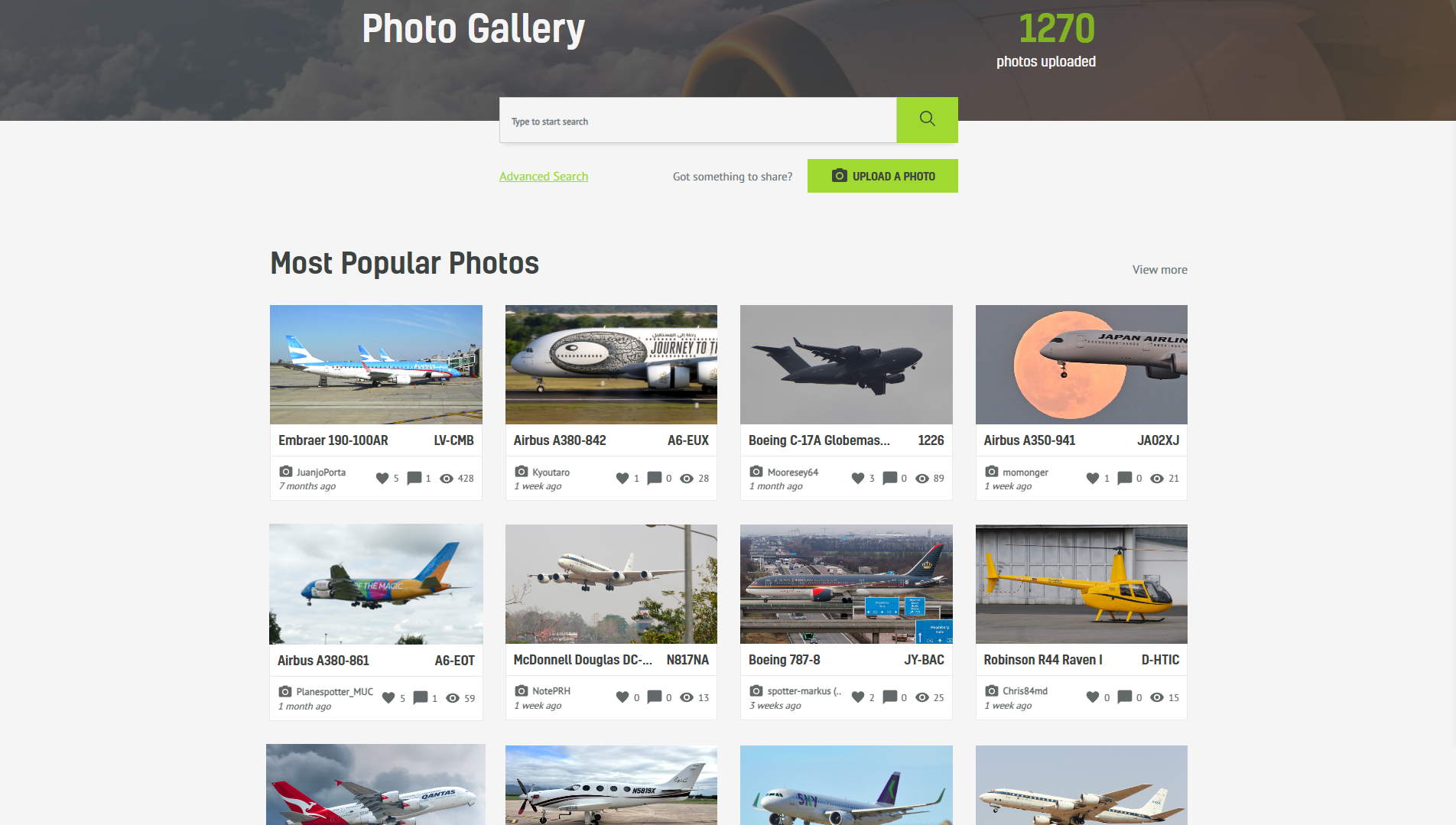
照片庫 (RadarBox.com)
2. 您是否很高興展示您最好的航空照片?點選 “上傳照片” 啟動上傳過程。
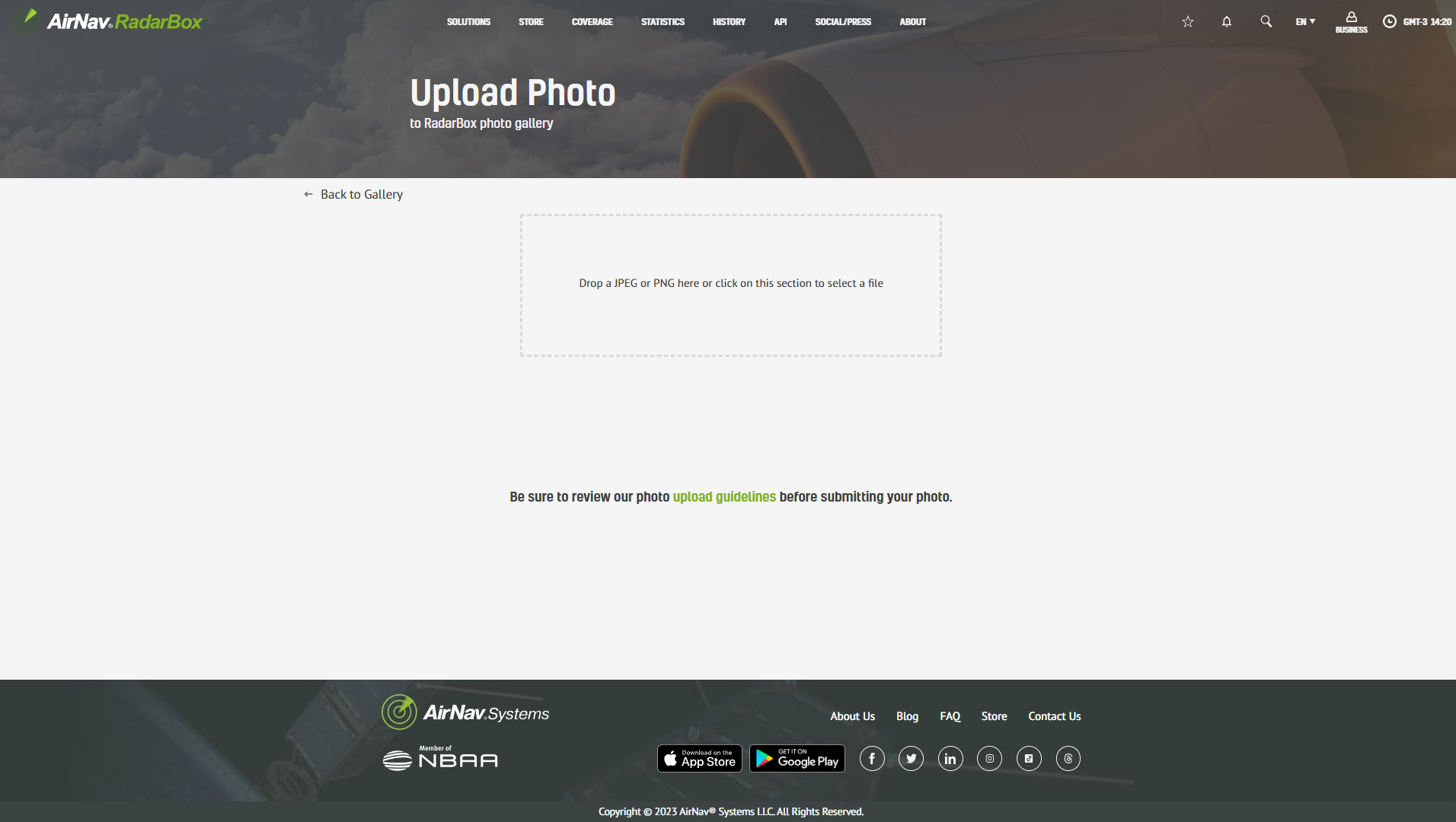
照片庫 (RadarBox.com)
3. 從裝置的圖庫中選擇您要分享的航空照片。
第 3 步:為照片添加基本訊息
現在您的照片已被選擇,讓我們提供有關該圖像的一些基本詳細資訊。系統會提示您新增與照片相關的一般資訊。選擇 “飛機” 與照片最匹配的選項,或選擇 “飛機場” 放置照片拍攝的位置。
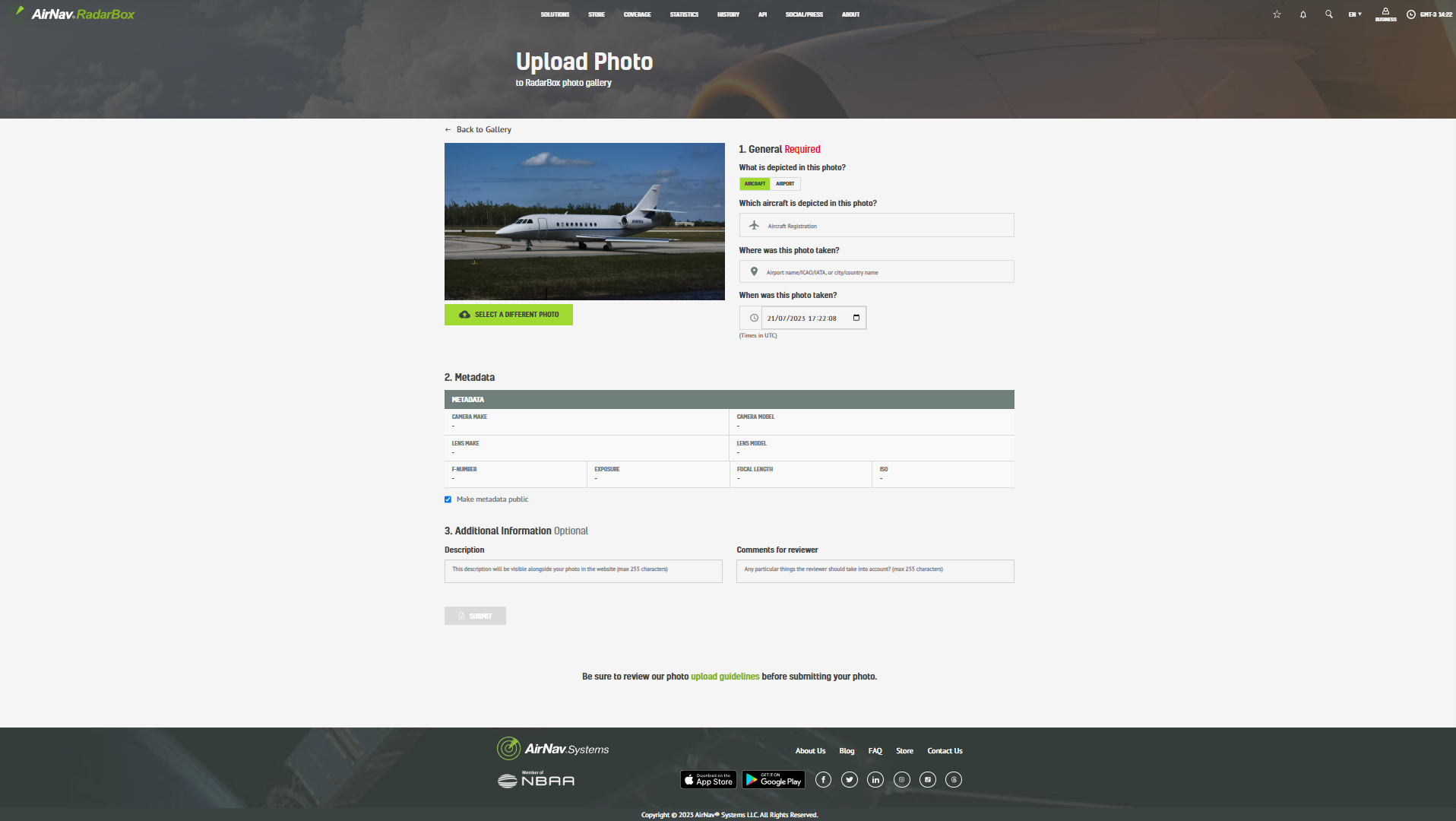
照片庫 (RadarBox.com)
第 4 步:元數據和審查信息
您無法手動新增元數據,而且它不是從使用者在先前的輸入中輸入的內容派生的。元資料是照片的一部分,並自動顯示在詳細資料中。
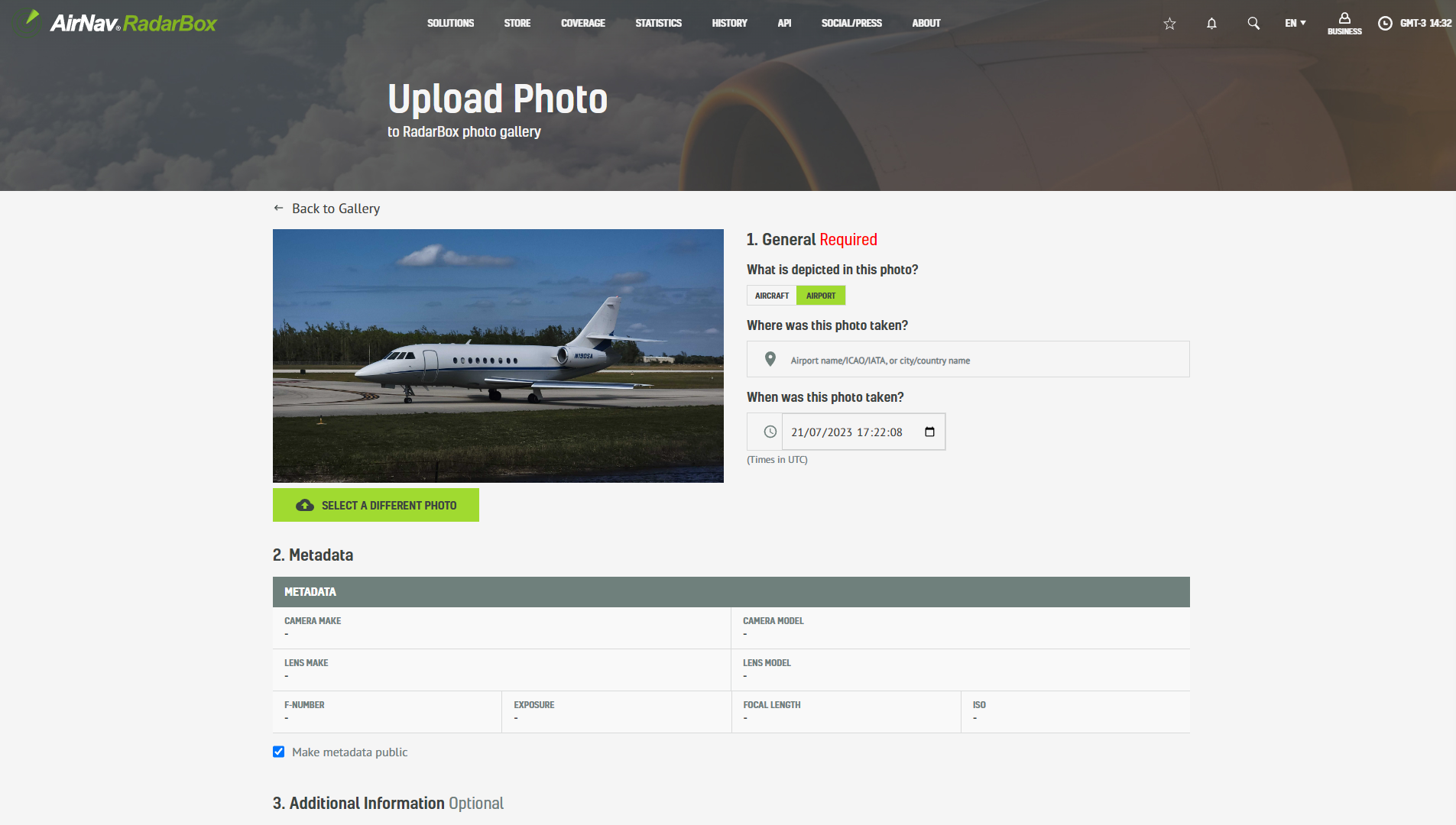
照片庫 (RadarBox.com)
3. 最後,指定照片中顯示的飛機註冊號碼。
5. 提供照片的拍攝日期,以便提供觀眾背景資訊。
3. 不要忘記註明機場名稱或拍照的確切位置。
第 5 步:新增附加資訊(可選)
想要為您的航空照片添加更多深度和背景嗎?請隨意為審閱者提供描述(照片描述)或評論(關於飛機,例如,這是一張舊照片,並且您沒有飛機的註冊資訊)。雖然此步驟是可選的,但它可以顯著增強其他人對您的照片的理解和吸引力。
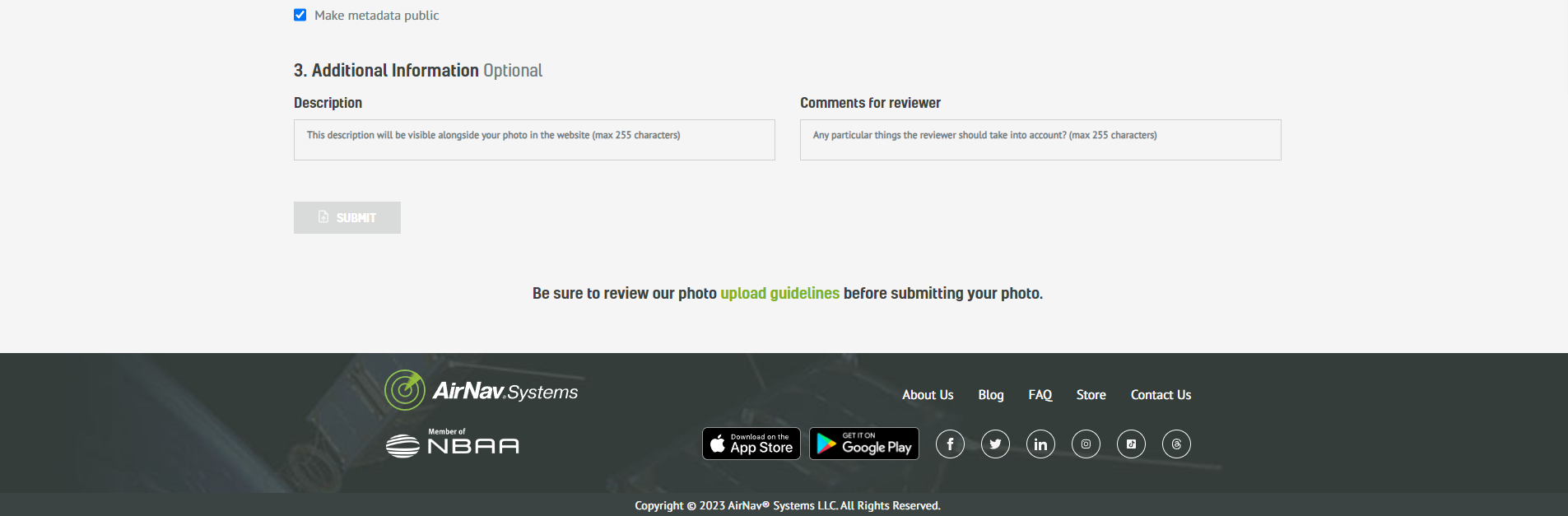
照片庫 (RadarBox.com)
第 6 步:上傳更多照片並搜尋飛機圖片
您有航空照片寶庫嗎?完美的!您可以選擇繼續上傳 “選擇不同的照片” 使用或上傳不同的照片。此外,您還可以利用 RadarBox.com 強大的搜尋功能來尋找特定的飛機照片。在搜尋欄中輸入飛機註冊或航空公司名稱、位置等,然後瀏覽大量航空圖像。上傳照片後,將顯示一個畫面供您查看資訊。然後,將顯示上傳成功訊息,並且您將再次重新導向到照片上傳頁面。
-2.png)
照片庫 (RadarBox.com)
第 7 步:探索飛機資訊和位置
您上傳的照片將顯示在飛行卡上,全世界的航空愛好者都可以使用。當其他人點擊您的照片時,他們可以獲得詳細的飛機資訊和位置,豐富他們的航空旅程。此外,還有一個專門的頁面,使用者可以瀏覽所有上傳的照片,提供全面的航空圖像庫。每張照片都有其頁面,讓用戶更深入地研究特定飛機的細節並探索相關內容。
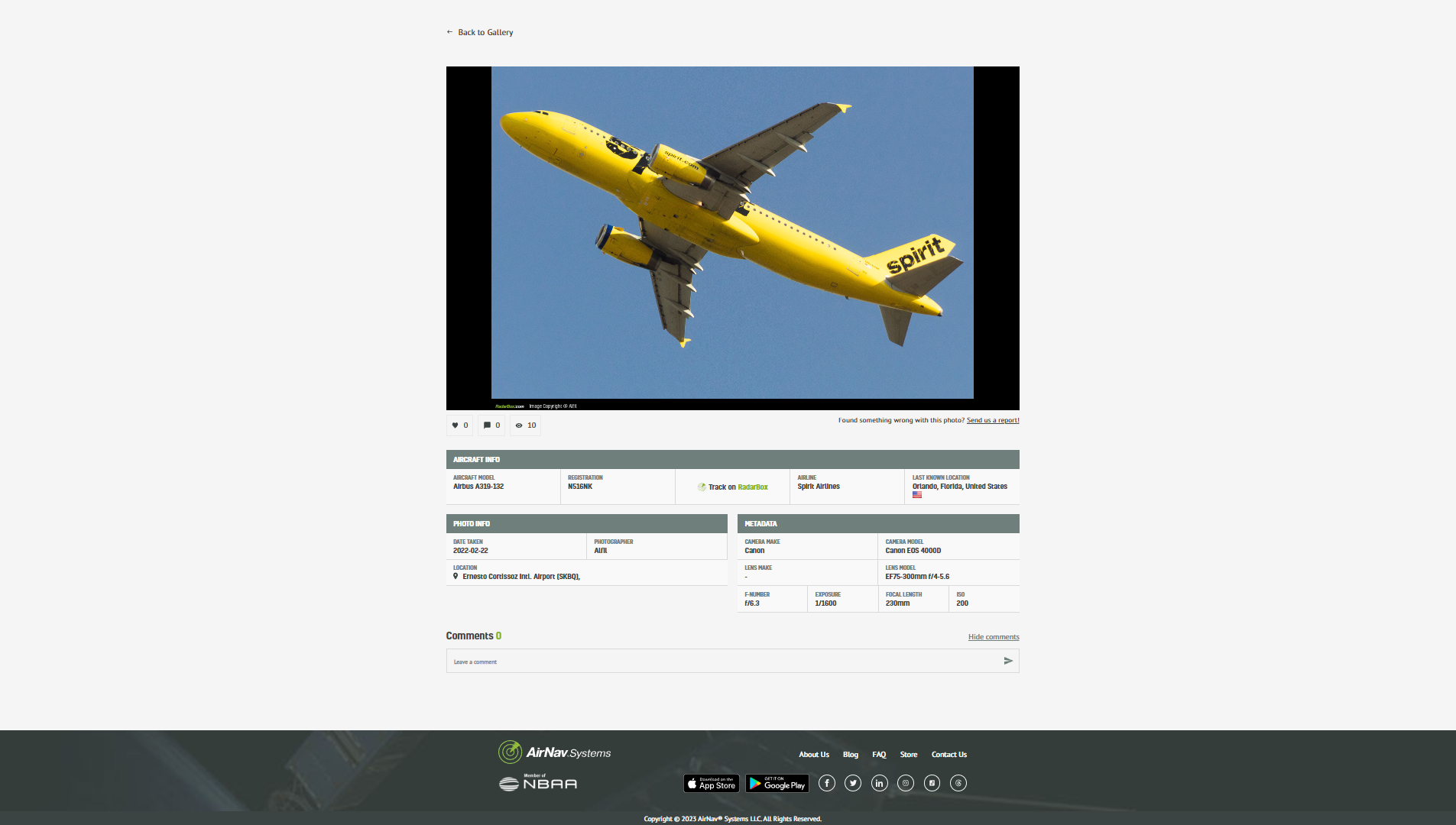
照片庫 (RadarBox.com)
點擊此處上傳照片。



